5 manieren om eenvoudig muziek van Android naar Android over te zetten
Er kunnen veel redenen zijn om muziek over te zetten van Android naar Android, zoals de verandering van het apparaat sinds je een nieuwe hebt gekocht of muziek direct beschikbaar wilt houden op meerdere apparaten. Daarom, als u voor een dilemma staat over hoe u muziek van het ene Android-apparaat naar het andere kunt overbrengen, is dit het juiste artikel voor u.
Blijf dus lezen om meer te weten te komen over vijf verschillende manieren die u zullen helpen uw muziekbestanden gemakkelijk over te zetten.
- Deel 1: Hoe zet ik met 1 klik muziek over van Android naar Android?
- Deel 2. Hoe selectief muziek van Android naar Android overzetten?
- Deel 3. Hoe muziek overzetten van Android naar Android via Bluetooth?
- Deel 4. Hoe muziek overzetten van Android naar Android met NFC?
- Deel 5. Hoe zet ik muziek over van Android naar Android met Google Play Music?
Deel 1: Hoe zet ik met 1 klik muziek over van Android naar Android?
De overdracht van alle muziekbestanden van de ene Android-telefoon naar de andere met een enkele muisklik is nog nooit zo eenvoudig geweest. De schakelfunctie aan DrFoneTool – Telefoonoverdracht programma heeft deze actie een stuk eenvoudiger en nog sneller gemaakt om muziek over te zetten van Android naar Android. Het kan ook andere bestandsindelingen overbrengen, zoals andere multimediabestanden, contacten, tekstberichten, oproeplogboeken, inclusief apps en app-gegevensbestanden.

DrFoneTool – Telefoonoverdracht
Breng muziek over van Android naar Android in 1 klik direct!
- Breng eenvoudig elk type gegevens over van Android naar Android, inclusief apps, muziek, video’s, foto’s, contacten, berichten, app-gegevens, oproeplogboeken, enz.
- Werkt direct en brengt gegevens in realtime over tussen twee apparaten met meerdere besturingssystemen.
- Werkt perfect met Apple, Samsung, HTC, LG, Sony, Google, HUAWEI, Motorola, ZTE, Nokia en meer smartphones en tablets.
- Volledig compatibel met grote providers zoals AT&T, Verizon, Sprint en T-Mobile.
- Volledig compatibel met iOS 15 en Android 12
- Volledig compatibel met Windows 11 en Mac 10.13.
Hier zijn de paar eenvoudige stappen die zorgvuldig moeten worden gevolgd om muziek over te zetten van Android naar Android.
Stap 1. De eerste stap is om de DrFoneTool-software van de officiële website te downloaden en vervolgens de installatiewizard uit te voeren. Zodra de installatie is voltooid, start u het programma.

Stap 2. Verbind nu beide Android-telefoons via een goede USB-kabel met de pc. Ga daarna naar de hoofdinterface van het DrFoneTool-programma en klik op de knop ‘Switch’. U ziet de twee apparaten die zijn verbonden met het bronapparaat aan de linkerkant en het bestemmingsapparaat aan de rechterkant op het volgende scherm.
Als u wilt dat het bronapparaat het bestemmingsapparaat is, klikt u op de knop ‘Omdraaien’ in het midden van het scherm.

Stap 3. U kunt nu de over te dragen bestanden selecteren door de betreffende vakjes aan te vinken. Vink in dit geval het vakje Muziek aan en klik vervolgens op ‘Overdracht starten’ om muziek over te zetten van Android naar Android.

U zou nu moeten zien dat uw muziekbestanden worden overgedragen en dat de algemene voortgang in een dialoogvenster wordt weergegeven.
Daar ga je; binnen een paar seconden worden uw muziekbestanden met succes overgedragen.
Deel 2. Hoe selectief muziek van Android naar Android overzetten?
Een andere manier om muziek over te zetten van Android naar Android is door de overdrachtsfunctie te gebruiken op DrFoneTool – Telefoonbeheer (Android). Zoals de naam al aangeeft, kan deze functie worden gebruikt om bestanden van het ene Android-apparaat naar het andere over te zetten door het specifieke muziekbestand één voor één te selecteren in plaats van een volledig muziekbestand te kiezen.

DrFoneTool – Telefoonbeheer (Android)
Android-media selectief overzetten naar Android-apparaten
- Bestanden uitwisselen tussen Android en iOS, inclusief contacten, foto’s, muziek, sms en meer.
- Beheer, export / importeer uw muziek, foto’s, video’s, contacten, sms, apps, enz.
- Zet iTunes over naar Android (omgekeerd).
- Beheer uw iOS/Android-apparaat op de computer.
- Volledig compatibel met iOS 15
 en Android 12
en Android 12
Hier zijn een paar eenvoudige stappen om muziek over te zetten van Android naar Android.
Stap 1: Na het installeren van de DrFoneTool-software op uw computer en het starten ervan, sluit u het Android-apparaat aan via een USB-kabel. Klik nu op het tabblad ‘Muziek’ bovenaan het scherm tussen de andere vermelde opties. Het programma zou uw apparaat onmiddellijk herkennen.

Stap 2. Op het moment dat alle audiobestanden of muziekbestanden op het aangesloten apparaat worden weergegeven op het DrFoneTool-softwarescherm. U kunt naar beneden scrollen en elk bestand selecteren dat u wilt kopiëren of een hele map selecteren in het linkerdeelvenster.
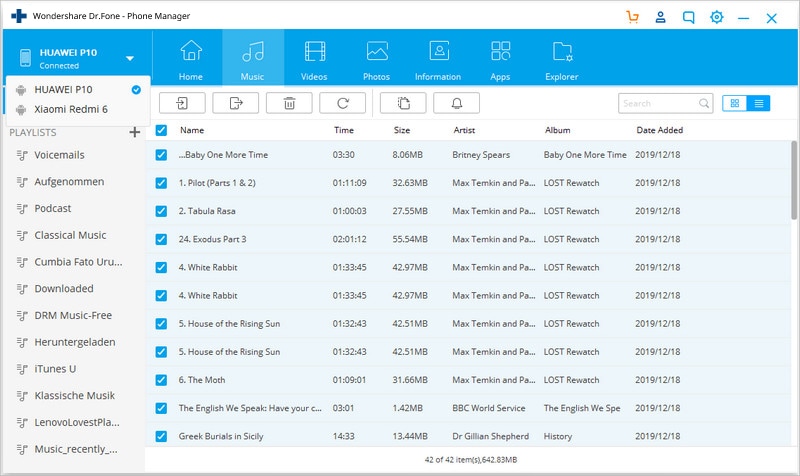
Stap 3. Nadat u de muziekbestanden hebt geselecteerd die u wilt kopiëren, klikt u op de knop ‘Exporteren’ in de app en selecteert u vervolgens ‘Exporteren naar apparaat’. U ziet dat het andere apparaat is aangesloten; klik daar op de naam van het apparaat om het overdrachtsproces te starten.
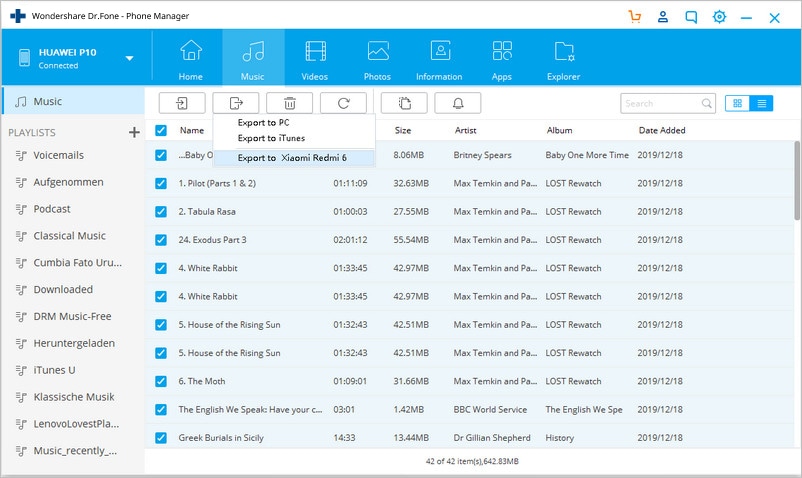
Deel 3. Hoe muziek overzetten van Android naar Android via Bluetooth?
Bluetooth-overdracht is een van de oudste methoden die kan worden gebruikt om muziek over te zetten van Android naar Android, en het is een eenvoudige manier om er gebruik van te maken.
Hier zijn de stappen die u moet volgen om te weten hoe u muziek van Android naar Android kunt overbrengen.
Stap 1. U kunt Bluetooth op twee manieren inschakelen op uw Android-apparaat
Methode 1: De eerste methode is om op uw Android-apparaat van boven naar beneden te vegen om het veegmenu op sommige Android-besturingssystemen te bekijken. U zou Bluetooth met een enkele klik kunnen bekijken en onmiddellijk inschakelen.
Methode 2: Ga naar ‘Verbinding’ in het menu Instellingen op uw Android-telefoon en vervolgens in de opties voor Verbindingen ziet u ‘Bluetooth’. Zorg ervoor dat deze is ingeschakeld. Zorg er ook voor dat de Bluetooth-zichtbaarheid van de telefoon is ingeschakeld, zodat uw apparaat kan worden gezien en gemakkelijk kan worden gekoppeld met het andere apparaat.

Stap 2. Schakel nu ook de Bluetooth in voor het bestemmingsapparaat. Als u klaar bent, zoekt u naar de Bluetooth-naam van uw apparaat op de telefoon en klikt u op om beide Bluetooth-apparaten aan elkaar te koppelen.
Meestal krijgt u een bevestigingscode van het paar die op beide apparaten wordt weergegeven. Klik op OK om beide apparaten succesvol te koppelen.

Stap 3. De laatste stap is om naar de app Bestandsbeheer op uw telefoon of naar uw muziekspeler te gaan, het muziekbestand te selecteren dat u wilt overbrengen en vervolgens op de knop Delen of het logo van uw apparaat te klikken.
Blader hier totdat u de optie ‘Bluetooth’ ziet. U wordt onmiddellijk gevraagd om het apparaat te selecteren waarmee u wilt delen, klik op de naam van het eerder gekoppelde apparaat en klik vervolgens op ‘Accepteren’ op het andere apparaat.
Zo kun je via Bluetooth muziekbestanden van Android naar Android overzetten.

Deel 4. Hoe muziek overzetten van Android naar Android met NFC?
NFC of Near Field Communication is een ander draadloos middel om muziek over te zetten van Android naar Android. Hoewel, in tegenstelling tot Bluetooth, deze methode contact vereist tussen de twee apparaten die de overdracht uitvoeren.
Hieronder staan de stappen voor het overzetten van muziek van Android naar Android met NFC.
Stap 1. Schakel eerst de NFC-verbinding in op beide apparaten waartussen u de muziekbestanden wilt overbrengen. Om NFC op Android in te schakelen, gaat u naar ‘Instellingen’ van de telefoon en klikt u op ‘Meer instellingen’ onder de opties ‘Draadloos en netwerk’. Klik nu op de NFC-knop om ervoor te zorgen dat deze is ingeschakeld. Doe hetzelfde ook op het andere Android-apparaat.
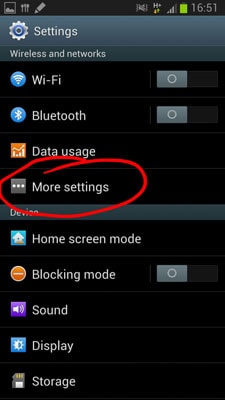
Stap 2. Voordat je begint met overzetten, moet je de achterkant van beide apparaten aanraken (waarvan NFC al is ingeschakeld), je zult merken dat beide apparaten trillen bij een succesvolle verbinding. Dit betekent dat u nu kunt beginnen met het overzetten van uw muziekbestanden.

Stap 3. Nadat u beide apparaten hebt aangesloten, krijgt u media-opties van bestanden die kunnen worden overgedragen. Selecteer in dit geval de muziekbestanden en klik vervolgens op ‘Overdragen’ om de muziekbestanden via NFC te verzenden.
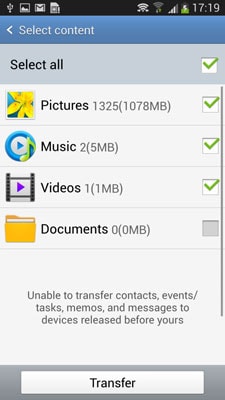
Deel 5. Hoe zet ik muziek over van Android naar Android met Google Play Music?
Google Play Music is een gratis muziekstreamingservice die wordt aangeboden door Google en beschikbaar is voor alle gebruikers met een Google-account. Volg deze stappen om muziekbestanden over te zetten naar een Android-telefoon met Google play.
Let op: je hebt een Google-account nodig om van deze dienst gebruik te kunnen maken
Stap 1. Open Google Play Muziek op uw computer en log in met uw reeds bestaande Google-accountgegevens (hetzelfde als op 1st Android-apparaat).

Stap 2. U kunt nu muziekbestanden uploaden door op de knop Uploaden in de linkerhoek van het scherm te klikken om het hoofdpaneel van de pagina te bekijken. Klik onderaan de pagina op ‘Selecteer vanaf uw computer’ om muziekbestanden van uw computer naar Google Play te uploaden.

Stap 3. Nadat de upload is voltooid, downloadt u de app ‘Google Play Music’ op uw andere Android-telefoon en logt u vervolgens in op de app met dezelfde Google-inloggegevens. U ziet alle recent geüploade nummers op uw Google Play-account. Je kunt ze nu gemakkelijk streamen of downloaden.
Eindelijk hopen we dat je nu weet hoe je veilig en veilig muziek van Android naar Android-apparaten kunt overbrengen via het bovenstaande artikel. In feite heb je twee zeer goede opties om de overdracht uit te voeren in de vorm van: DrFoneTool – Telefoonoverdracht en DrFoneTool – Telefoonbeheer (Android). Welnu, kies de meest geschikte voor u en zorg ervoor dat u doorgaat met de begeleide stappen die voor elke manier worden vermeld.
Laatste artikels

